Um seinen Sprachassistenten noch persönlicher zu gestalten, lässt Amazon Benutzer jetzt ihre eigenen Alexa-Fähigkeiten erstellen. Obwohl nicht so umfangreich wie die mehr als 30.000 Skills, die allen Alexa-Besitzern zur Verfügung stehen, können Sie mit Amazon Skill Blueprints einige Arten von Skills erstellen, wie z. B. Quiz, Witze und sogar Informationen für den Besuch von Hausgästen und Babysittern.
Update (30.08.18):Amazon hat eine Reihe neuer Vorlagen für Alexa-Skill-Blaupausen eingeführt, darunter solche für Aufgabendiagramme (öffnet in neuem Tab), Mitbewohnervereinbarungen (öffnet in neuem Tab) und die Auswahl von Elementen aus einer Liste (öffnet in neuem Tab).
So beginnen Sie mit Blueprints.
1. Gehen Sie zu blueprints.amazon.com (öffnet in neuem Tab) und melden Sie sich bei Ihrem Amazon-Konto an.
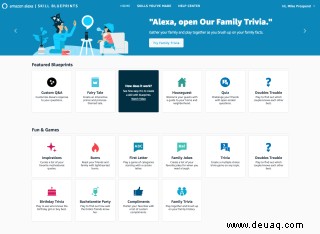
2. Wählen Sie die Art der Fertigkeit aus, die Sie erstellen möchten. Zur Auswahl stehen die Kategorien:Spiel &Spaß, Lernen &Wissen, Zuhause und Geschichtenerzähler.
3. Wählen Sie eine Vorlage aus. Innerhalb jeder Kategorie gibt es einige Fertigkeitsvorlagen; Sie müssen eine dieser Vorlagen auswählen, um eine Fertigkeit zu erstellen. Für diese Anleitung wählen wir die Quiz-Fähigkeit in der Kategorie „Lernen &Wissen“.
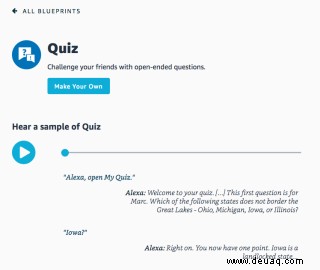
4. Drücken Sie zum Starten auf die Schaltfläche "Eigene erstellen". Wenn Sie sich nicht sicher sind, ob dies die Fertigkeit ist, die Sie erstellen möchten, können Sie sich ein Beispiel anhören, wie die Fertigkeit klingen wird.
In der Quiz-Skill-Vorlage sehen Sie eine Reihe von vorab ausgefüllten Fragen und Antworten. Sie können diese Fragen bearbeiten und Ihre eigenen hinzufügen.
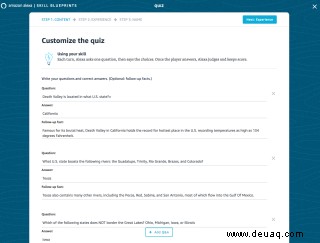
5. Klicken Sie auf die Schaltfläche Q&A hinzufügen um eine neue Frage hinzuzufügen.
6. Drücken Sie die Schaltfläche Weiter:Erfahrung oben rechts, wenn Sie mit dem Hinzufügen von Fragen fertig sind.
Auf dem angezeigten Bildschirm können Sie den Namen Ihres Quiz, die Begrüßungen, die Alexa für jeden Spieler verwendet, und die Antworten und Soundeffekte anpassen, die nach einer richtigen (oder falschen) Antwort verwendet werden.
7. Bearbeiten Sie das Quiz-Intro. Geben Sie in das Textfeld ein, um zu ändern, was Alexa sagt, wenn der Quiz-Skill gestartet wird. Unter dem Textfeld befindet sich ein Dropdown-Menü mit dem Namen des Soundeffekts, den Alexa abspielen wird, wenn der Skill gestartet wird. Standardmäßig ist Flugzeugstart ausgewählt; Um ihn zu ändern, klicken Sie auf das Dropdown-Menü und wählen Sie einen der Hunderten von Soundeffekten aus.
8. Spielergrüße bearbeiten . Sie können Spielergrüße entweder bearbeiten oder hinzufügen, die Alexa zufällig auswählt.
9. Quizantworten bearbeiten. Ändere den Soundeffekt und was Alexa sagt, wenn ein Spieler richtig oder falsch antwortet.
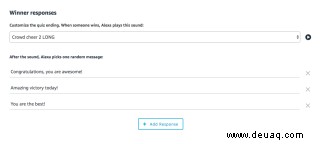
10. Gewinnerantworten bearbeiten. Ändere den Soundeffekt und was Alexa sagen wird, wenn ein Spieler das Spiel gewinnt.
11. Ändern Sie das Hintergrundbild. Wenn Sie das Quiz auf einer Echo Show spielen, ist dies das Hintergrundbild, das angezeigt wird.
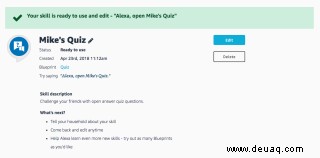
12. Drücken Sie die Schaltfläche Weiter:Name oben rechts, wenn Sie mit der Anpassung Ihres Quiz fertig sind.
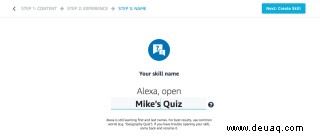
13. Ändern Sie den Namen des Quiz zu einer, die Sie bevorzugen.
14. Klicken Sie auf die Schaltfläche „Weiter:Fertigkeit erstellen“ oben rechts.
Wenn Sie dies noch nicht getan haben, fordert Amazon Sie an dieser Stelle auf, ein Entwicklerkonto zu erstellen, das zum Erstellen oder Veröffentlichen eines Skills erforderlich ist. Klicken Sie auf die Schaltfläche Konto aktualisieren.
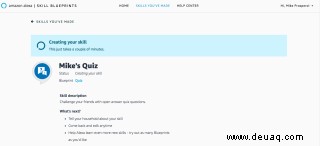
Amazon erstellt dann Ihren Skill, was einige Minuten dauert. Sie sollten diesen Bildschirm sehen, während er erstellt wird.
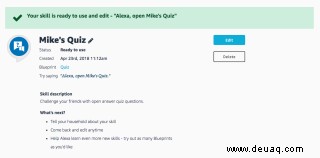
15. Wenn das Quiz fertig ist, sollten Sie oben auf der Fertigkeitsseite einen grünen Balken sehen. Sie können den Skill jetzt auf jedem für Sie registrierten Alexa-Gerät spielen. Auf Ihrer Skill-Seite sollten Sie auch Schaltflächen sehen, mit denen Sie den gerade erstellten Skill bearbeiten und löschen können.
16. Um Ihren Skill zu teilen, gehen Sie zur Seite Skills, die Sie erstellt haben , und wählen Sie die Fertigkeit aus, die Sie teilen möchten.
17. Suchen Sie nach einem Feld mit dem Titel „Ihre Skill-Aktionen“. Wählen Sie Mit anderen teilen aus.
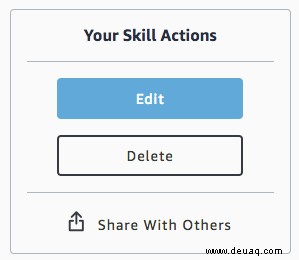
18. Es wird eine Warnung angezeigt, in der Sie gefragt werden, ob der Skill für Kinder unter 13 Jahren bestimmt ist. Wählen Sie die entsprechende Antwort aus.
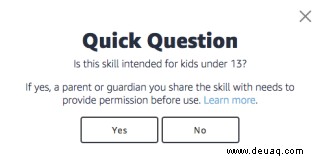
19. Wählen Sie die Methode aus, mit der Sie den Skill teilen möchten :Sie können Ihren Skill per E-Mail, SMS, WhatsApp oder Social-Media-Plattformen wie Facebook, Pinterest und Twitter teilen.
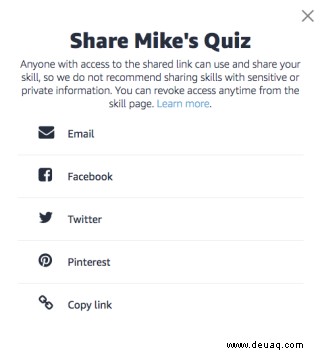
- Wer (oder was) ist Alexa? Wir erklären den digitalen Assistenten von Amazon
- 20 Alexa-Skills für Ihre Smart-Home-Geräte
- Die besten Produkte, die mit Amazon Alexa funktionieren